Cómo crear una unidad USB de reparación de Windows 7
Actualizado 2023 de enero: Deje de recibir mensajes de error y ralentice su sistema con nuestra herramienta de optimización. Consíguelo ahora en - > este enlace
- Descargue e instale la herramienta de reparación aquí.
- Deja que escanee tu computadora.
- La herramienta entonces repara tu computadora.
Crear un disco de reparación de Windows 7 es bastante simple y se puede preparar en un par de minutos sin la ayuda de software de terceros. Para aquellos que son nuevos en Windows 7 y no han oído hablar de la reparación de discos, les permite resolver varios problemas de instalación de Windows 7 sin tener que iniciar Windows, pero no se puede usar para instalar o reinstalar Windows 7.
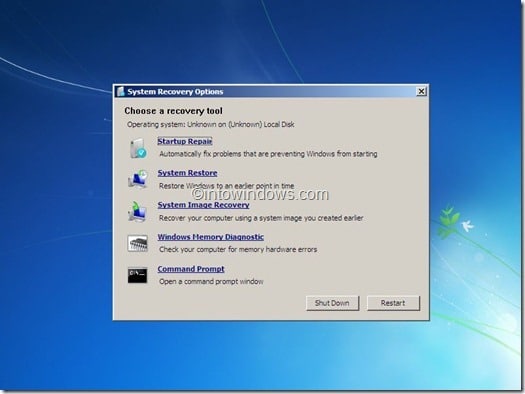
Si está ejecutando Windows 7 en una netbook o computadora portátil sin una unidad óptica (CD / DVD), es posible que desee crear una unidad USB de reparación de Windows 7 para que pueda reparar fácilmente Windows 7 si alguna vez su PC no arranca . Como probablemente sepa, dado que Windows 7 no le permite crear una unidad USB que contenga archivos de reparación, primero debemos crear un disco de reparación de Windows 7, transferir todos los archivos a una unidad USB y luego hacerlo de arranque.
En esta guía, lo guiaremos a través de los pasos que debe seguir para preparar una unidad USB de reparación de Windows 7 de arranque.
Notas importantes:
Ahora puede prevenir los problemas del PC utilizando esta herramienta, como la protección contra la pérdida de archivos y el malware. Además, es una excelente manera de optimizar su ordenador para obtener el máximo rendimiento. El programa corrige los errores más comunes que pueden ocurrir en los sistemas Windows con facilidad - no hay necesidad de horas de solución de problemas cuando se tiene la solución perfecta a su alcance:
- Paso 1: Descargar la herramienta de reparación y optimización de PC (Windows 11, 10, 8, 7, XP, Vista - Microsoft Gold Certified).
- Paso 2: Haga clic en "Start Scan" para encontrar los problemas del registro de Windows que podrían estar causando problemas en el PC.
- Paso 3: Haga clic en "Reparar todo" para solucionar todos los problemas.
Preparación de una unidad USB que contiene archivos de reparación de Windows 7
Paso 1: encienda su PC e inicie Windows 7. Si su PC no se inicia, debe probar otros métodos, ya que esta guía asume que su PC con Windows 7 es de arranque.
Paso 2: en el cuadro de búsqueda del menú Inicio, escriba crear un disco de reparación del sistema y luego presione la tecla Intro para abrir el cuadro de diálogo Crear un disco de reparación del sistema.
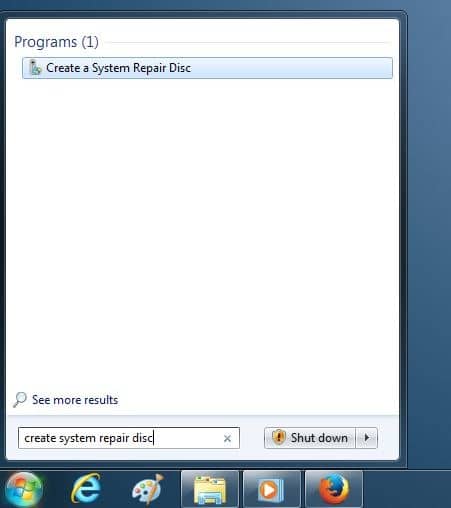
NOTA: Su PC debe tener una unidad de CD / DVD para poder crear un disco de reparación del sistema.
Paso 3: una vez que aparezca el cuadro de diálogo Crear un disco de reparación del sistema, seleccione su unidad de DVD, inserte un CD / DVD en blanco y luego haga clic en el botón Crear disco para comience a preparar el disco de reparación.
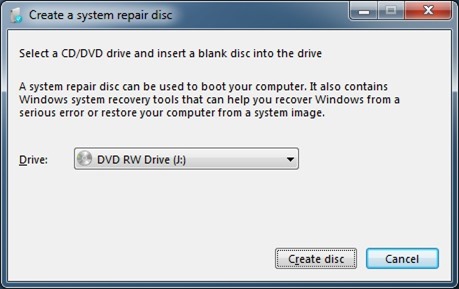
NOTA: Puede utilizar un CD o DVD para crear el disco, ya que el tamaño total del disco de reparación es de alrededor de 150 MB.
Paso 4: ahora que tiene el CD / DVD de reparación, es hora de conectar su unidad USB que le gustaría usar para reparar su PC con Windows 7. Conecte su unidad USB y haga una copia de seguridad de todos los datos en un lugar seguro, ya que necesitamos formatear la unidad para que pueda arrancar.
Paso 5: visite esta página web y descargue el software WindowsToUSB Lite. WindowsToUSB Lite es una herramienta gratuita diseñada para crear USB de arranque. Si se pregunta por qué no estamos usando una herramienta popular como Windows 7 USB / DVD Tool o Rufus para este trabajo, el problema con estas herramientas populares es que admiten la creación de un USB de arranque desde una imagen ISO y no desde un DVD. .
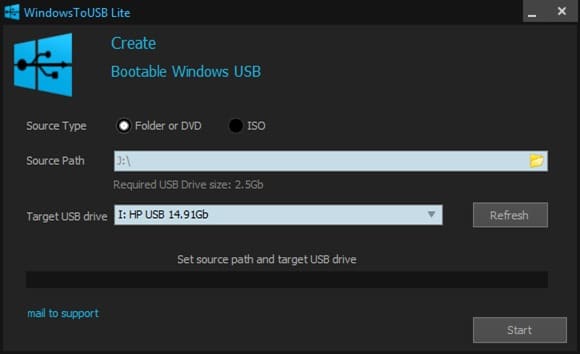
Paso 6: inicie WindowsToUSB Lite, seleccione su unidad USB y luego busque el CD / DVD que contiene los archivos de reparación de Windows 7.
Paso 7: finalmente, haga clic en el botón Inicio y luego haga clic en el botón Sí cuando vea un cuadro de diálogo de advertencia para continuar formateando la unidad y preparar el USB de arranque.
¡Eso es todo! Una vez que la unidad USB esté lista, puede usarla para reparar su PC con Windows 7.
También puede interesarle cómo eliminar la partición de recuperación de Windows 8 y cómo crear guías de unidades USB de recuperación de Windows 8.

